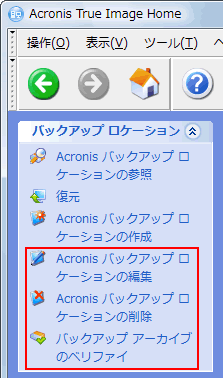ローケーションの管理 Acronis TrueImage11Home
概要
バックアップ先のフォルダをロケーションに設定すると、条件を満たすように古いバックアップが削除され自動で整理されます。
バックアップを定期的に実行すると、バックアップファイルが増えていきディスクスペースを圧迫してしまいますが、ロケーションを設定することでバックアップファイルを自分で整理する手間から解放されます。
ロケーションにバックアップする場合、フォルダを指定するのではなく、作成したロケーションを選択します。
セキュアゾーンとの違い
セキュアゾーンはディスクのパーティションに設定されます。作成できるのは1つのみです。Windowsからはファイルを直接操作できないので作成したバックアップにウイルスなどが入り込むのを予防できます。(ウイルスに感染したファイルをバックアップに含んでいる場合は無意味です)
ロケーションはパーティションのフォルダに設定されます。複数のロケーションを作成できるので、バックアップのパーティションやタスクごとに分けて管理することができます。作成されたバックアップファイルはWindowsの1ファイルとして操作できます。
ロケーションの作成
メニューのツールから、「Acronis バックアップロケーションとアーカイブの管理」を開きます。
メイン画面の管理からでも構いません。
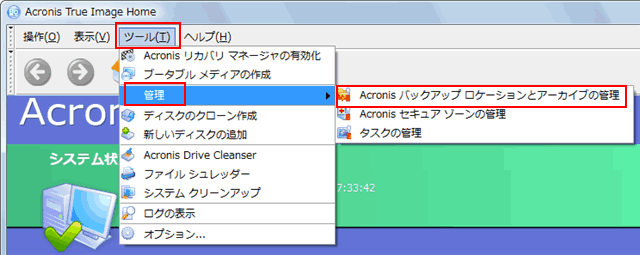
左側のタスクバーから「Actonis バックアップロケーションの作成」を開きます。
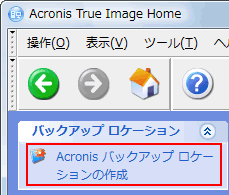
ロケーション設定するフォルダを選択します。
ロケーションの条件であるバックアップルールを指定します。
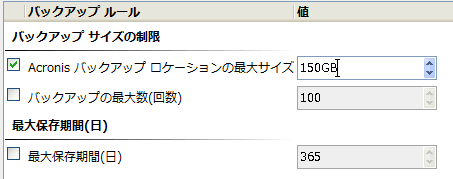
最大サイズの指定は、ロケーションに保存したバックアップファイルの容量が超過した場合に整理されます。
最大数はバックアップの個数が超過した場合に整理されます。
最大保存期間はそれよりも古いバックアップが削除されます。
これらの整理は、このロケーションにバックアップを作成した後に行われます。そのため、一時的にはこの指定をオーバーします。
ロケーション設定の管理
作成したロケーションは後で編集や削除が行えます。編集で条件を変更した場合、次のバックアップ作成後から調整されます。
ベリファイは、ロケーションのバックアップファイルが壊れていないか確認することができます。バックアップファイルが壊れている場合、そのバックアップを使用した復元には異常が生じてしまいます。壊れたバックアップの修復はできません。